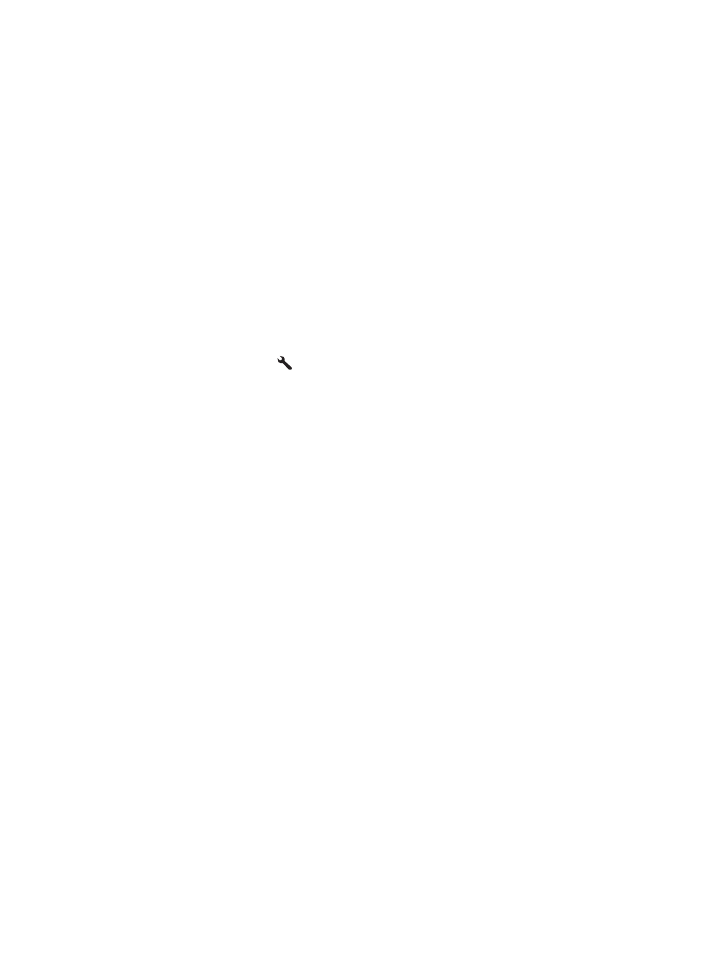
測試傳真設定
您可以測試傳真設定以檢查印表機的狀態,確認設定正確可進行傳真。完成印表機的傳真
設定後,請執行此測試。測試內容如下:
•
測試傳真硬體
•
確認連接到印表機的電話線類型正確
•
檢查電話線是否插入正確的接口
•
檢查撥號複頻音
•
檢查電話線路
•
測試電話線路的連結狀態
印表機會列印包含測試結果的報告。如果測試失敗,請檢閱報告中有關如何修正問題的資
訊,並重新測試。
經由印表機控制台測試傳真設定
1. 按住家或辦公室的設定步驟,設定傳真印表機。
2. 開始測試前,請確定先安裝墨水匣,並將全尺寸紙張放入進紙匣。
3. 在首頁畫面中,按下 (設定)按鈕。
4. 使用右邊的按鈕捲動至工具並加以選取,然後選取執行傳真測試。
印表機顯示測試結果於顯示幕,並列印測試報告。
5. 檢視測試報告。
•
如果測試通過,而傳真仍有問題,請檢查報告中列出的傳真設定,確認設定是否
正確。空白或不正確的傳真設定可能導致傳真發生問題。
•
測試失敗時,請檢查測試報告中有關如何解決問題的詳細說明。
測試傳真設定
187
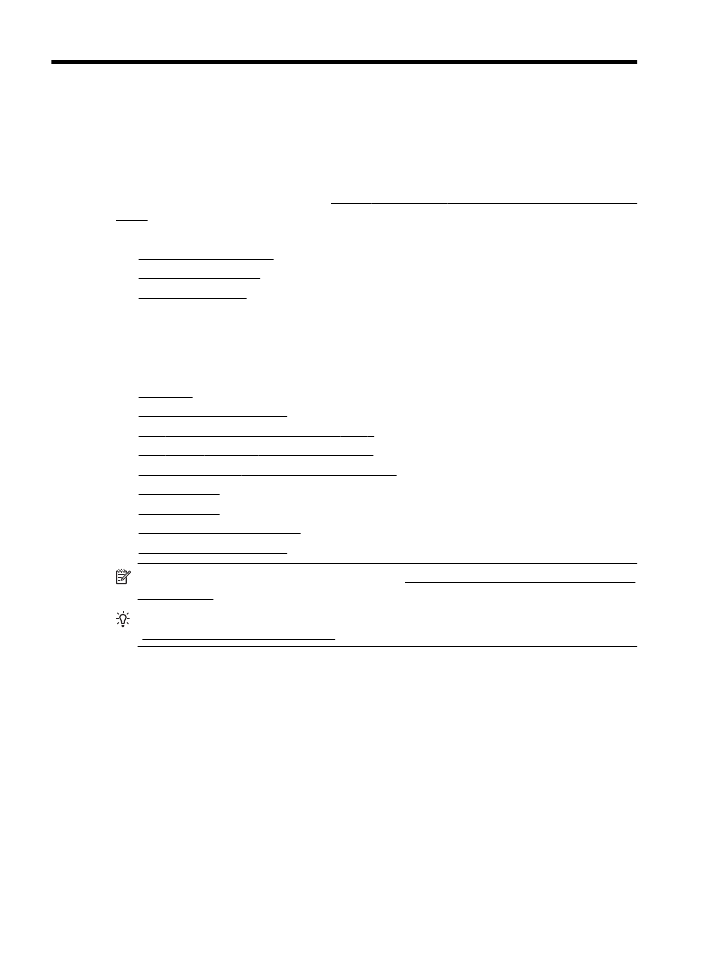
D
網路設定(
HP Officejet 4620 e-All-
in-One 系列)
您可透過印表機控制台來管理印表機的網路設定,如下節所述。內嵌式
Web 伺服器是一
種可透過現有網路連線從
Web 瀏覽器存取印表機的配置與狀態工具,其中還有提供額外
的進階設定。如需詳細資訊,請參閱內嵌式
Web 伺服器 (HP Officejet 4620 e-All-in-One
系列
)。
本節主題如下:
•
設定印表機的無線通訊
•
變更基本的網路設定
•
變更進階網路設定
設定印表機的無線通訊
您可以設定印表機以進行無線通訊。
本節主題如下:
•
開始之前
•
在無線網路上設定印表機
•
使用
HP 印表機軟體設定印表機(建議)
•
使用
Wi-Fi 保護設定 (WPS) 設定印表機
•
使用內嵌式
Web 伺服器 (EWS) 設定印表機
•
變更連線類型
•
測試無線連線
•
確保無線網路安全性的準則
•
降低無線網路干擾的準則
附註 如果在連接印表機時出現問題,請參閱解決無線問題
(HP Officejet 4620 e-All-
in-One 系列)
提示 如需關於無線設定和使用印表機的更多資訊,請造訪
HP 無線列印中心
(www.hp.com/go/wirelessprinting)。
開始之前
開始設定無線連線之前,請檢查以下事項:
•
已設定無線網路,且功能正常。
•
印表機與使用印表機的電腦位於同一網路(子網路)中。
連接印表機時,可能會提示您輸入無線網路名稱
(SSID) 和無線密碼:
•
無線網路名稱是您的無線網路的名稱。
•
無線密碼可阻止其他使用者未經您允許而連線至您的無線網路。視所需的安全性層
級而定,您的無線網路可能使用
WPA 密鑰或 WEP 複雜密碼。
如果您自設定無線網路後未變更網路名稱或安全性密鑰,有時可能會發現其位於無線路由
器的背面或側面。
如果找不到網路名稱或安全性密鑰,或忘記此資訊,請參閱電腦或無線路由器隨附的文
件。如果仍找不到此資訊,請聯絡網路管理員或無線網路的設定人員。
188
網路設定(